Bulles
Vous pouvez créer des bulles dans un document de mise en plan ou dans une note. Elles étiquettent les pièces dans l'assemblage et les relient aux numéros d'articles dans la nomenclature.
Cependant, vous n'avez pas à insérer une nomenclature pour ajouter des bulles. Si la mise en plan n'a pas de nomenclature, les numéros des articles prennent les valeurs par défaut utilisées par le logiciel si vous aviez inséré une nomenclature. S'il n'y a pas de nomenclature sur la feuille active, mais qu'il y en a une sur une autre feuille, vous pouvez utiliser le numéros de cette nomenclature si vous sélectionnez une nomenclature sous Lier le texte de bulle à la table spécifiée dans la boîte de dialogue Propriétés de la vue de mise en plan.
Pour définir les réglages par défaut des bulles de la nomenclature, cliquez sur Outils, Options, Propriétés du document, Annotations, Bulles. Si le Style par défaut est Ligne de séparation circulaire, vous pouvez choisir les informations à afficher En haut et En bas de la bulle. Pour les autres styles, seul En haut est disponible. Le type de texte utilisé peut être Texte, Numéro d'article, Quantité ou Propriétés personnalisées. Si vous définissez une propriété personnalisée, elle apparaît automatiquement dans le PropertyManager Bulle.
|
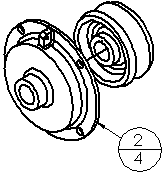
|
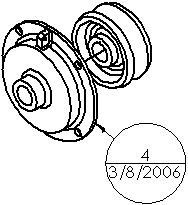
|
|
Bulle avec Ligne de séparation circulaire |
Bulle avec Propriétés personnalisées |
Les bulles sont automatiquement supprimées lorsque les composants auxquels elles font référence sont supprimés.
Les bulles sont accompagnées d'un astérisque (*) si:
Vous pouvez aussi ajouter des bulles dans les documents d'assemblage. Pour importer des bulles dans une vue de mise en plan à partir d'un document d'assemblage, cliquez sur Notes dans le PropertyManager Objets du modèle.
Vous pouvez attacher des bulles aux entités d'esquisse. Ceci est utile lorsque les esquisses (sans extrusions) sont combinées pour former un assemblage, puis transférées dans une mise en plan.
Si vous changez le Numéro d'article dans une bulle, il est aussi modifié dans la nomenclature.
 Pour changer un Numéro d'article dans une bulle associée à une nomenclature basée sur une table, désactivez l'option Ne pas changer la numérotation des articles
Pour changer un Numéro d'article dans une bulle associée à une nomenclature basée sur une table, désactivez l'option Ne pas changer la numérotation des articles  dans le PropertyManager Nomenclature. Pour revenir à l'ordre de l'assemblage après avoir changé la numérotation des articles, cliquez sur Suivre l'ordre de l'assemblage
dans le PropertyManager Nomenclature. Pour revenir à l'ordre de l'assemblage après avoir changé la numérotation des articles, cliquez sur Suivre l'ordre de l'assemblage  .
.
Pour changer un Numéro d'article dans une bulle associée à une nomenclature au format Excel, vous devez désactiver la case à cocher Les numéros de ligne suivent l'ordre de l'assemblage dans l'onglet Contrôle de la boîte de dialogue Propriétés de la nomenclature. Si la case à cocher est activée (réglage par défaut), un message apparaît indiquant que le numéro d'article ne peut pas être modifié.
Vous pouvez aussi créer des bulles empilées. Cf. Bulles empilées.
Pour insérer des bulles:
-
Cliquez sur Bulle  (barre d'outils Annotation) ou sur Insertion, Annotations, Bulle.
(barre d'outils Annotation) ou sur Insertion, Annotations, Bulle.
Le PropertyManager Bulle apparaît.
Editez les propriétés dans le PropertyManager comme nécessaire, puis cliquez sur un composant dans la vue de mise en plan d'un assemblage ou cliquez sur un composant dans un modèle d'assemblage pour placer la ligne d'attache, puis cliquez à nouveau pour positionner la bulle.
 Lorsque vous insérez des bulles, vous devez placer le pointeur sur l'entité pour la mettre en surbrillance et attacher la ligne d'attache. Celle-ci n'apparaît pas avant que le pointeur soit placé sur l'entité. De cette façon, la ligne d'attache et les entités en surbrillance ne cachent pas le modèle ou la vue de mise en plan.
Lorsque vous insérez des bulles, vous devez placer le pointeur sur l'entité pour la mettre en surbrillance et attacher la ligne d'attache. Celle-ci n'apparaît pas avant que le pointeur soit placé sur l'entité. De cette façon, la ligne d'attache et les entités en surbrillance ne cachent pas le modèle ou la vue de mise en plan. 
Une bulle contenant un numéro d'article s'attache à la pièce. Si le texte est le Numéro d'article, le nombre dans la bulle correspond au numéro d'article dans la nomenclature.
Continuez à insérer autant de bulles que nécessaire. Editez les propriétés de chaque bulle dans le PropertyManager avant de l'ajouter.
-
Cliquez sur OK  .
.
Pour déplacer la bulle ou la flèche d'attache, sélectionnez et faites glisser la bulle ou faites glisser l'attache par la poignée.
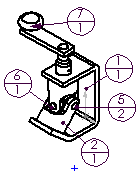
Pour changer les propriétés d'une bulle:
Sélectionnez la bulle et éditez ses propriétés dans le PropertyManager Bulle.
- ou -
Cliquez à l'aide du bouton droit de la souris sur la bulle et sélectionnez Propriétés. Effectuez les changements dans le PropertyManager Note et cliquez sur OK.
Pour éditer le texte d'une bulle:
Double-cliquez sur le texte et éditez-le sur place.
Pour ajouter plusieurs lignes d'attache à une bulle:
Vous pouvez ajouter des lignes d'attache supplémentaires à une bulle existante, en maintenant la touche Ctrl enfoncée et en faisant glisser le point d'attache de la ligne.